上一篇
电脑技巧💻黑屏恢复:电脑黑屏按什么键恢复?2024最新解决方法详解
- 问答
- 2025-08-31 04:01:42
- 3
核心关键词
- 电脑黑屏
- 黑屏恢复
- 黑屏按什么键
- 电脑黑屏解决方法 2024
- 开机黑屏
- 黑屏但系统运行
- 强制重启
- Windows黑屏
- 显示器无信号
内容详解 (带Emoji版)
第一步:基础排查 (自己就能搞定!💡)
遇到黑屏先别慌,大概率是小问题!
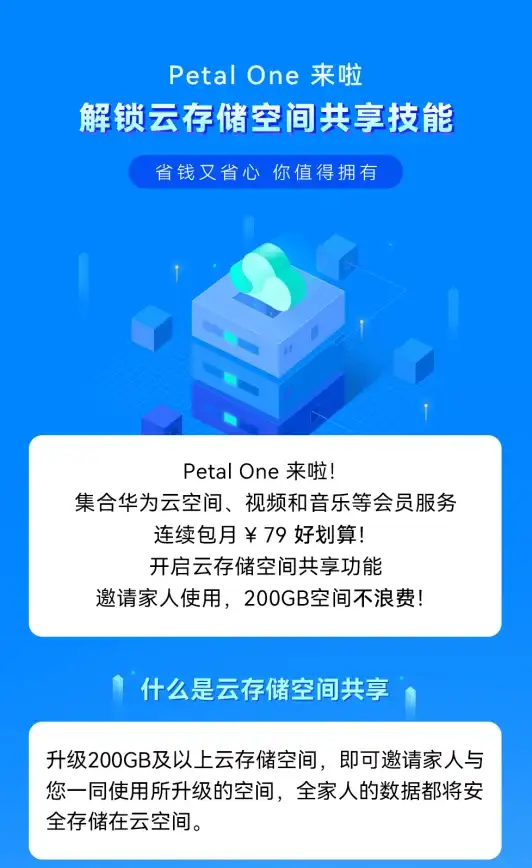
-
电源与连接线检查 🔌
- 确认电源线插紧,插座有电。
- 检查显示器电源灯是否亮起。
- 重中之重: 检查主机与显示器之间的视频线(HDMI/DP/VGA线)是否两端都插牢了!可以重新插拔一次。
-
长按电源键强制重启 🔄
这是解决大部分“假死”黑屏的首选方法!长按电源键10秒以上,直到电脑完全关闭,然后再次按电源键启动。

-
尝试唤醒系统 🖱️⌨️
- 如果电脑是睡眠或休眠状态,可能是“睡死了”,尝试按一下键盘上的 空格键、Enter键 或 鼠标按键,看是否能唤醒。
第二步:尝试快捷键组合 (黑屏按什么键?🎹)
如果电脑黑屏但似乎系统在运行(能听到风扇声或硬盘灯亮),可以尝试以下按键组合:
-
Win + Ctrl + Shift + B:2024年依然有效的“王牌快捷键”!此组合键可以立刻重启显卡驱动程序,对于因显卡驱动无响应导致的黑屏、花屏有奇效,且不会重启电脑或丢失数据。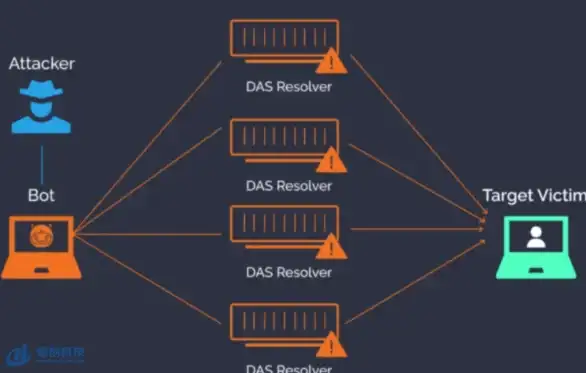
-
Ctrl + Alt + Delete:尝试按此组合键,看是否能调出安全选项屏幕,如果成功,可以选择“启动任务管理器”来结束可能出问题的进程,或直接选择“重启”。 -
Win + P:如果是因为多显示器投影模式设置错误,此组合键可以快速切换显示模式,反复按几次并回车确认,也许画面就回来了!
第三步:进阶启动与修复 🛠️
如果上述方法都无效,可能需要进入高级启动选项:
- 强制关机再开机2-3次:在开机看到品牌Logo的瞬间,立即再次长按电源键强制关机,重复此操作2-3次,系统通常会进入“自动修复”模式。
- 在自动修复环境中,你可以选择:
- 启动修复:让系统自动查找并修复问题。
- 安全模式:进入一个仅运行基本驱动和程序的最小化环境,在此模式下可以卸载有问题的显卡驱动或软件。
硬件问题可能性 ⚠️
如果所有软件方法都失败,可能是硬件故障:
- 内存条金手指氧化:可尝试拔下内存条,用橡皮擦擦拭金色接触部分后再插回。
- 显卡或主板故障:建议联系专业的售后人员进行检查。
信息参考日期:2025-08
本文由 魏白容 于2025-08-31发表在【云服务器提供商】,文中图片由(魏白容)上传,本平台仅提供信息存储服务;作者观点、意见不代表本站立场,如有侵权,请联系我们删除;若有图片侵权,请您准备原始证明材料和公证书后联系我方删除!
本文链接:https://vds.7tqx.com/wenda/793903.html

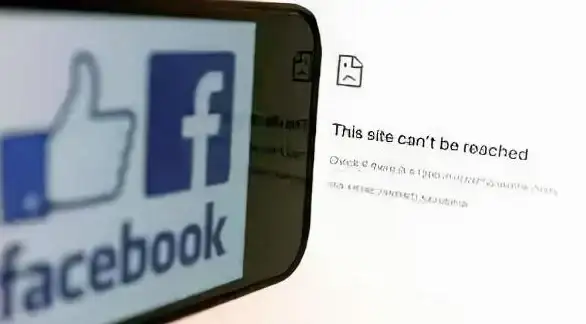

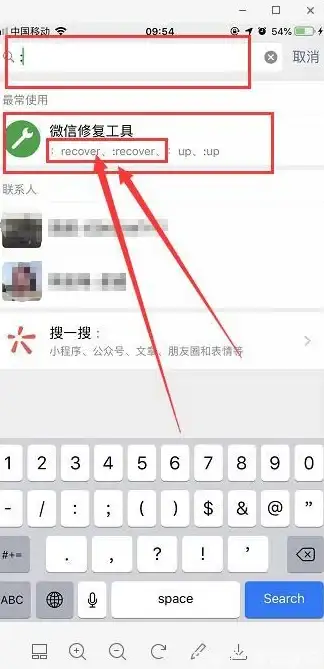
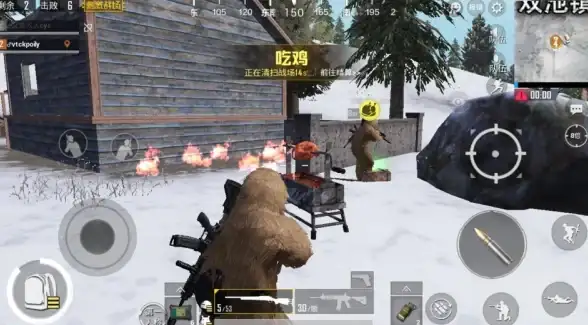


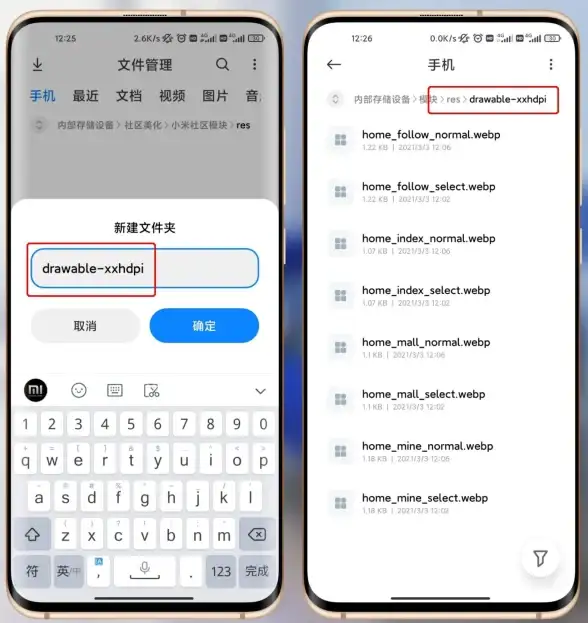

发表评论